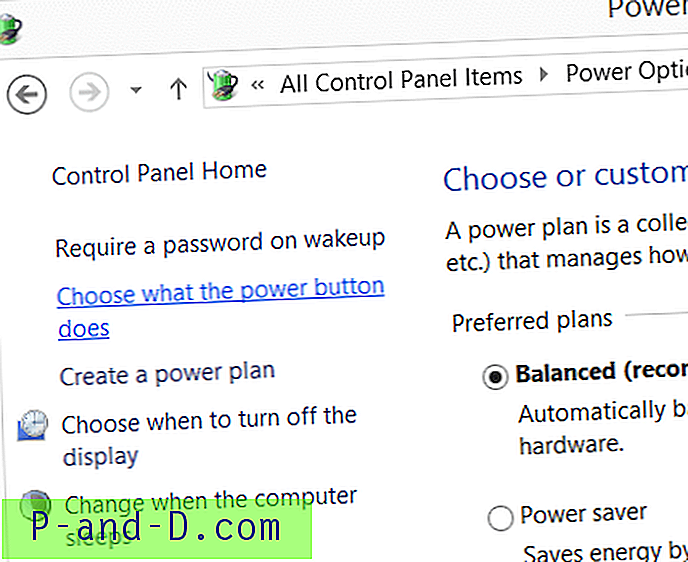Windowsi tööriistavihjed ilmuvad alati, kui viite hiirekursori üksuse kohale, ilma et sellel tegelikult klõpsataks, ja väike kastike kuvab teavet hõljutatava üksuse kohta. Mitmeteks näideteks on töölaua paremas alanurgas all olevad aja- ja salveikoonid, mis tavaliselt annavad teile teavet, ja ka kiirkäivituseikoonid või avatud tegumiriba aknad, mis enamasti annavad teile lihtsalt oma nime ja võib-olla ka kirjelduse.

Aastate jooksul on väga levinud probleem, millega paljud inimesed on silmitsi seisnud, kui nad viivad hiirekursori mis tahes ikooni kohal kõikjal tegumiribal ja tööriistavihjed peidetakse tegumiriba enda taga, mitte nii ees, nagu peaksid olema. See probleem on olnud olemas juba alates Windows 95-st ja võib olla üsna tüütu, kui seal on teavet, mida võiksite tegelikult lugeda.
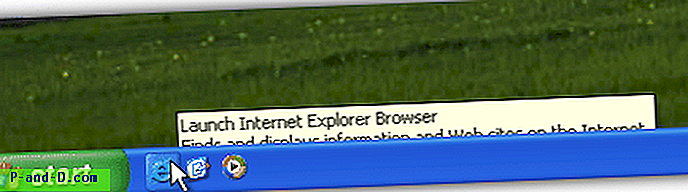
See on üldtuntud viga, mis põhjustab tegumiriba tööriistavihjete akna "ülemise" oleku kaotamise ja tegumiriba varjamise. Microsoft tunnistas, et see näpunäide oli olemas juba 2006. aastal, kuid ei hakanud sellega midagi tegema enne kui 2008. aastal, kui XP Service Pack 3 välja tuli. See ravis suurema osa probleemidest, kuid ka tänapäeval on endiselt teateid XP SP3, Vista ja isegi Windows 7 kasutajate kohta, kes seda probleemi aeg-ajalt kogevad. Kui teid ärritab see tööriistavigade viga korduvalt kärpides ja te ei soovi probleemi lahendamiseks taaskäivitada või välja logida, siis siin on mõned lahendused, kuidas tööriistavihje tippu tagasi tuua ja tagasi tuua. Kui taasesitasime vea, mida saate XP SP2-s hõlpsasti teha, taastasid kõik allolevad meetodid korrektselt näpunäited.
1. NirCmd
Ajutine parandus, mis on üsna kasulik, kuna see ei hõlma taustal töötavaid protsesse ega teenuseid, kasutab käsku Nirsofti mitmeotstarbelise utiliidi NirCmd abil. Kõik, mida peate tegema, on alla laadida ja käivitada utiliit NirCmd, mis võimaldab käivitatava faili kopeerida kausta C: \ Windows ja seejärel luua otsetee NirCmd-i töölauale, kasutades otsetee sihtmärgis järgmist käsku:
C: \ WINDOWS \ nircmd.exe võidab kõige kõrgema klassi “tooltips_class32” 1
Teise võimalusena võite allpool lihtsalt alla laadida valmis otsetee. See eeldab, et olete NirCmd.exe paigutanud kataloogi C: \ Windows.
Laadige alla Nircmd Fix Tooltipi otsetee
Siis, kui näete tegumiriba probleemi taga olevat näpunäidet, käivitage otsetee lihtsalt. NirCmd on tegelikult väga kasulik tööriist, kuna see saab otseteede kaudu teha ka paljusid muid ülesandeid, näiteks ROM-draivide väljutamine, süsteemi helitugevuse muutmine / vaigistamine, monitori väljalülitamine või ekraanisäästja sisselülitamine.
Laadige alla NirCmd
2. Saatke tööriistariba taga olev tegumiriba
Selle ümbersõidu idee on lihtne, kuna tegumiriba asub tööriistavihje kohal, parandades tegumiriba ülaserva oleku ajutiselt keelates vea ja tagastades tööriistavihje ette. Paremklõpsake tegumiribal ja valige Atribuudid.
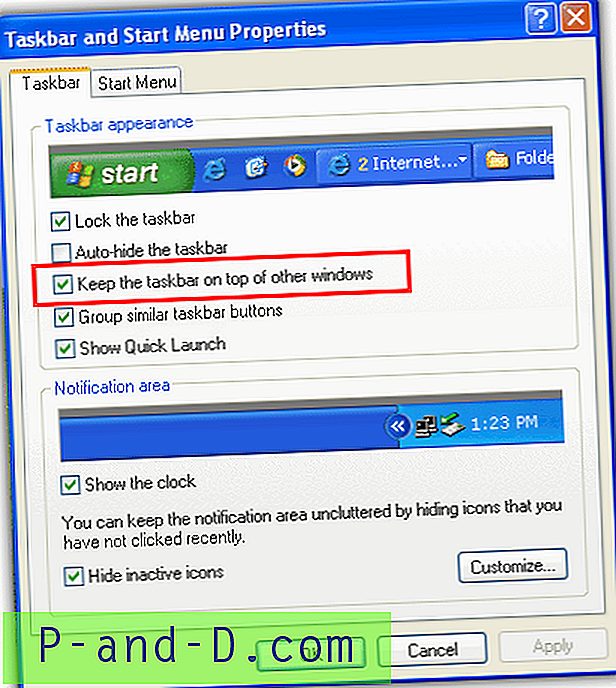
Tühjendage märkeruut „Hoia tegumiriba muude akende peal”, klõpsake nuppu Rakenda, seejärel märkige see valik uuesti ja vajutage nuppu OK. Proovige nüüd vihjeid.
3. ToolTipFixer
Kui teil on seda probleemi üsna sageli ja eelistaksite utiliiti mitte käivitada, kui mõni vihjete probleem ilmneb, on NeoSmarti jaoks veel üks suurepärane tasuta utiliit nimega ToolTipFixer. Installige lihtsalt tarkvara ja unustage probleem. Programmil pole liidese ega salve ikoone ja see on kasutajale jooksmise ajal täiesti nähtamatu. Seda seetõttu, et ToolTipFixer töötab Windowsi teenusena nimega ToolTipFixer Service.
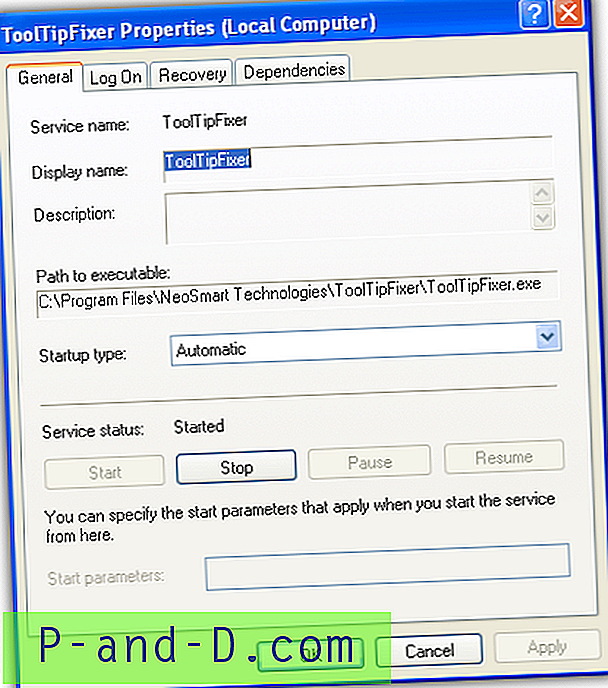
Kui Windowsi buutitakse, töötab ToolTipFixer taustal, nii et see saaks kohe ja automaatselt tööriistaviga viga parandada, kui see ilmneb. Jooksmise ajal võtab see ainult umbes 900KB mälu, nii et kui te seda pidevalt kasutate, pole probleeme.
Laadige alla NeoSmarti tööriistTipFixer
4. AutoHotkey skript
Paljud inimesed teavad skriptikeelt AutoHotkey ja kasutaja nimega BikeMike kirjutas mõni aeg tagasi väikese utiliidi, et tööriistavihje veast lahti saada. Kui tööriistavihje ilmub tegumiriba taha, käivitage lihtsalt utiliit ja see aitab probleemi lahendada. Oleme juba koostanud skripti käivitatavaks, nii et selle kasutamiseks ei pea te installima rakendust AutoHotkey.

Lihtsalt käivitage ToolTipFix.exe ja näete, et teie salve ribal ilmub väike ikoon koos teatega “I fix it”. Kui probleem ilmneb palju (kasutab umbes 3 MB mälu), võite tööriista oma salve jätta või paremklõpsake seda ja Exit.
Laadige alla tööriistaTipFix.exe
5. Sorteeri nime parandamise järgi
Seda lahendust on ilmselt kõige lihtsam proovida ja see pärineb lugupeetud veebisaidilt Kelly's Corner. See ütleb lihtsalt, et minge menüüsse Start -> Kõik programmid, hõljutage hiirekursorit menüü ükskõik millise kohal, paremklõpsake ja valige „Sordi nime järgi”. Seejärel korrake protsessi probleemi lahendamiseks.
Kui me aga proovisime, ei töötanud see parandus üksinda. Veel üks väike asi, mida peate tegema, on avada Exploreri aken, näiteks Minu arvuti, ja seejärel klõpsake menüü Start käsul nime järgi sortimine. Seejärel viis see tööriistavihiku ette, kasutades täiendavat sammu.
On ka muid võimalikke lahendusi, näiteks Exploreri protsessi tapmine, väljalogimine või taaskäivitamine - see on tegelikult see, mida Microsoft nende teadmistebaasi artiklis 2006 üsna ebaviisakalt soovitas, kuid need näivad tõesti nii lihtsad, et proovida nii lihtsat probleemi lahendada, pisut ülepakutud. Ehkki võite neid kindlasti proovida, kui mitte ükski ülaltoodud lahendustest ei töötanud teie jaoks.